Порой возникает необходимость узнать, когда включали компьютер в мое отсутствие. Любое действие, произведенное в операционной системе на ПК или ноутбуке, оставляет свои как бы «невидимые следы». Исключение может быть в том случае, если работал профессиональный хакер с большим опытом.
Как правило, проверка, вернее ее необходимость наступает у внимательных родителей, которые не разрешают детям самостоятельно включать устройство, когда их нет дома. Также это случается на рабочем месте при возникновении подозрения, что кто-то просматривал электронные документы без самого пользователя. Провести мероприятие по выяснению, действительно ли включался ПК без ведома хозяина можно и нужно. Для этого в системе есть внутренние ресурсы и сторонние ПО.
Как узнать когда включали компьютер в мое отсутствие
Все совершаемые действия в системе после включения компьютера запоминаются в журнале событий и обязательно регистрируются с отметкой в «log событий». В этой графе есть точное время, дата всех произведенных действий, произведенных кем-либо.
Как узнать, когда включали компьютер Windows 10?
Для тщательного изучения журнальных записей можно воспользоваться предлагаемым алгоритмом, включающим следующие действия:
- открыть меню «Управление компьютером» нажатием «Win+X»;
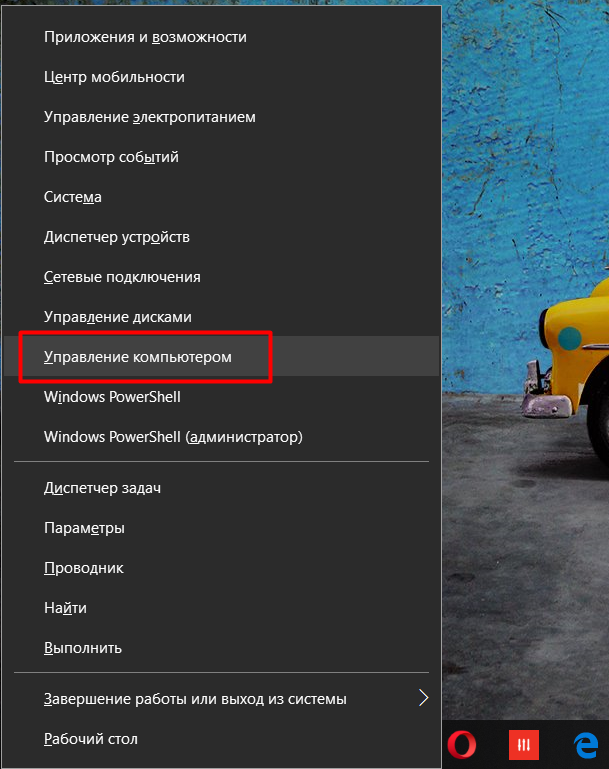
- затем открытием окна с главными функциями, увидите надпись о просмотре всех событий;
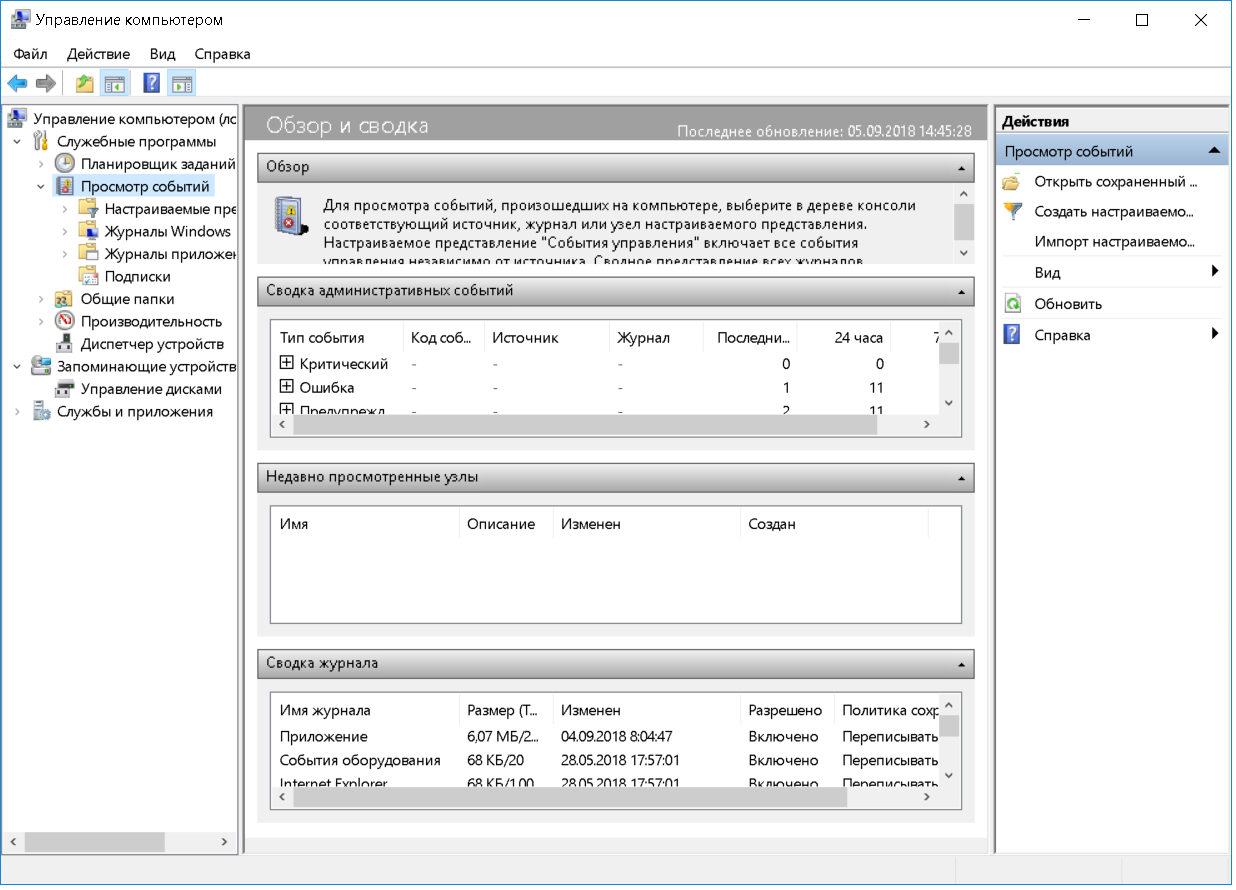
- нажатием стрелки слева, посредством которой открывается подменю, можно развернуть «Журнал Windows»;
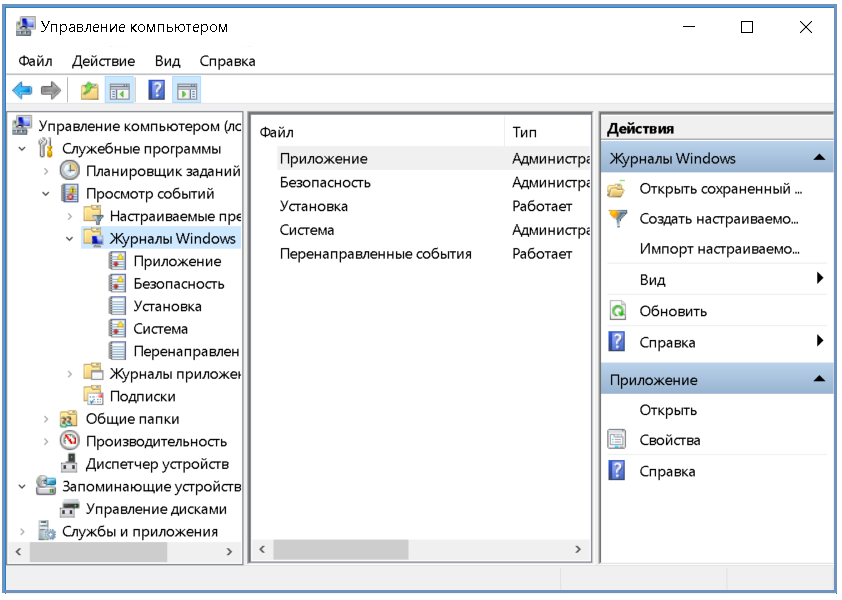
- затем кликнуть при помощи кнопки (правой) на слово «система», затем выбрать «Фильтр текущего журнала»;
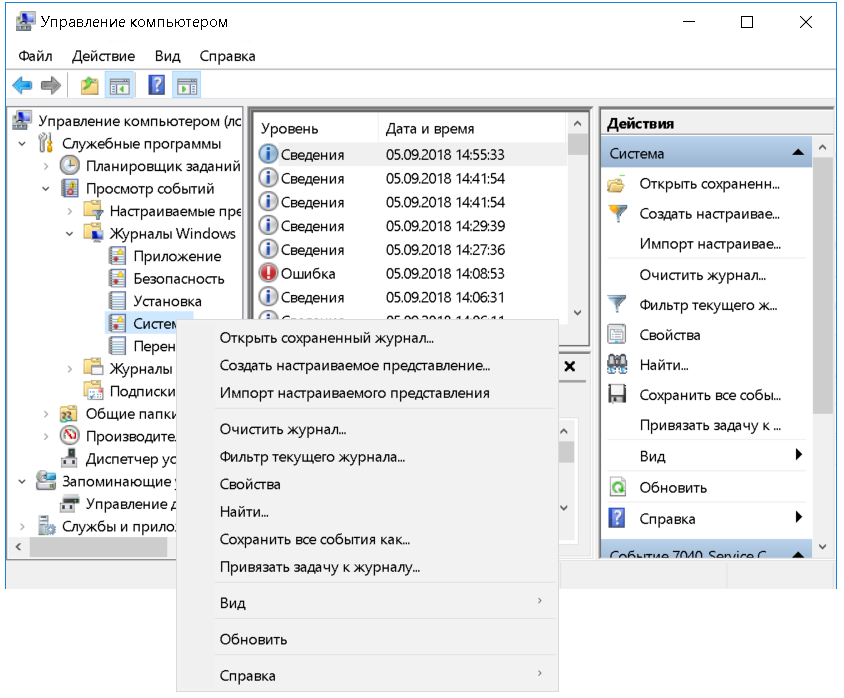
- Открыв источники событий, поставить галочку, чтобы можно было просмотреть в алфавитном порядке сведения о включении вашего ПК.
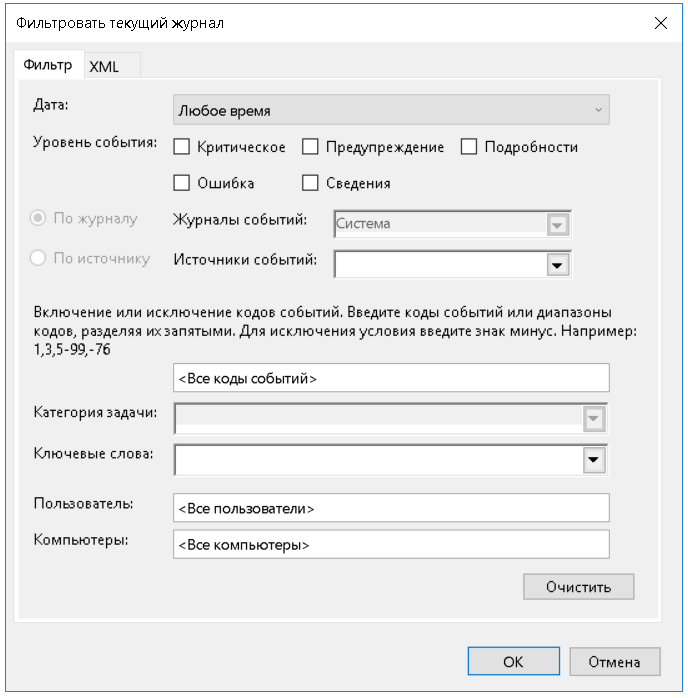 Вы сами знаете, когда Вас не было точно у монитора, значит, все включения за этот промежуток времени производили не Вы.
Вы сами знаете, когда Вас не было точно у монитора, значит, все включения за этот промежуток времени производили не Вы.
Способ немножко посложнее (посредством «log файла»).
Для ознакомления со всеми событиями операционной системы можно воспользоваться более сложным методом. После открытия папки «Windows», следует найти «WindowsUpdate.log» и открыть его (приложение Блокнот). Затем с помощью поисковика браузера будет легче понять и изучить содержимое полученного содержимого в данном отчете.
Для прочтения действия, выполняемого на машине, нужно ввести требуемое событие. Следует знать, что запись в отчетных данных производится с использованием английских букв и цифровых кодов. Здесь скорее всего понадобится переводчик (онлайн), либо знание языка самим пользователем.
О программе TurnedOnTimesView
По данной программе (утилите) анализируются события, зафиксированные в системном журнале. Скачав ее, есть возможность быстро и удобно просмотреть время работы ОС.
Об «Аудите»
Для некоторых версий «Windows» предусмотрен «Аудит», это сервис, фиксирующий включение (запуск) компьютера. Произведение мониторинга производится для разных видов входов (локальные и сетевые), с сохранением временного промежутка, когда были сделаны учетные записи. После активации данного сервиса в Windows будут фиксироваться все действия и события. Для этого предусмотрен специальный журнал «Безопасность», в котором будет все отражено предельно ясно.
Более простым способом является установка надежного личного пароля для входа в систему Вашего ПК, его, естественно, нужно тоже периодически обновлять. Только при соблюдении всех этих правил и выполнении вышеописанных мероприятий можно будет точно знать все о работе своего компьютера. Тем самым предотвратить «изыскательские работы» и даже попытки их совершать нежелательным гостям, или непослушным детям.
Переход в системный журнал через «Администрирование», чтобы узнать, когда включали компьютер
Просмотр журнала событий
Делаем все то, что была в начале статьи, только другим способом.
Для того чтобы узнать, когда включали компьютер в ваше отсутствие, вы можете перейти в системный журнал для получения сведений о времени включения компьютера.
Порядок действий для просмотра системного журнала:
- Разверните «Панель управления»;
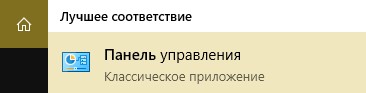
- Система и безопасность;
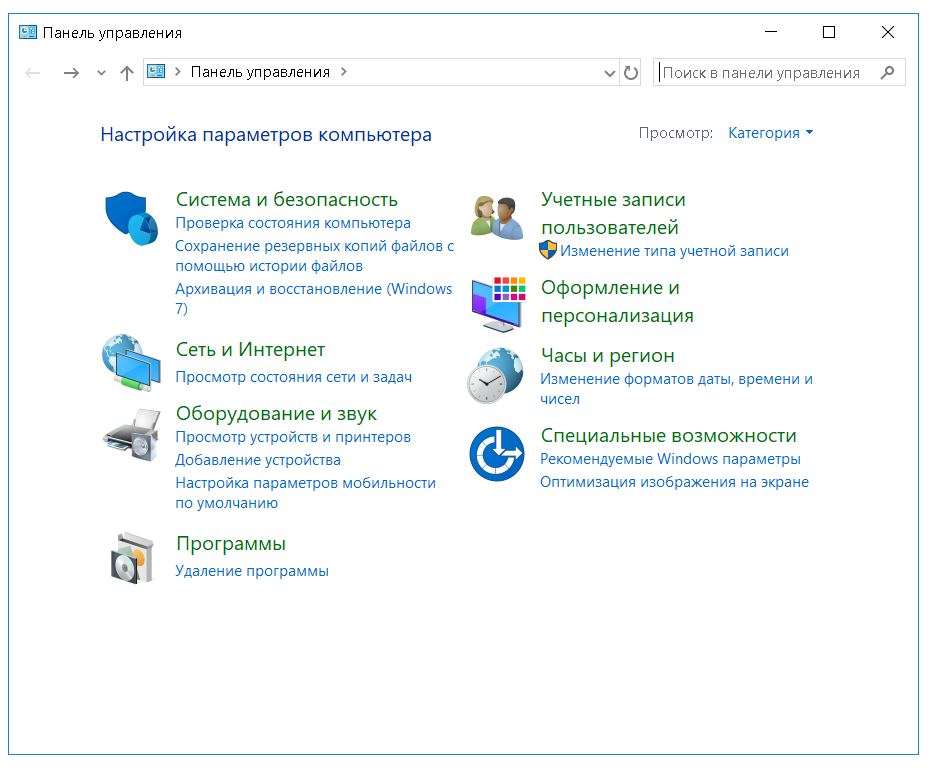
- Кликните на «Администрирование»;
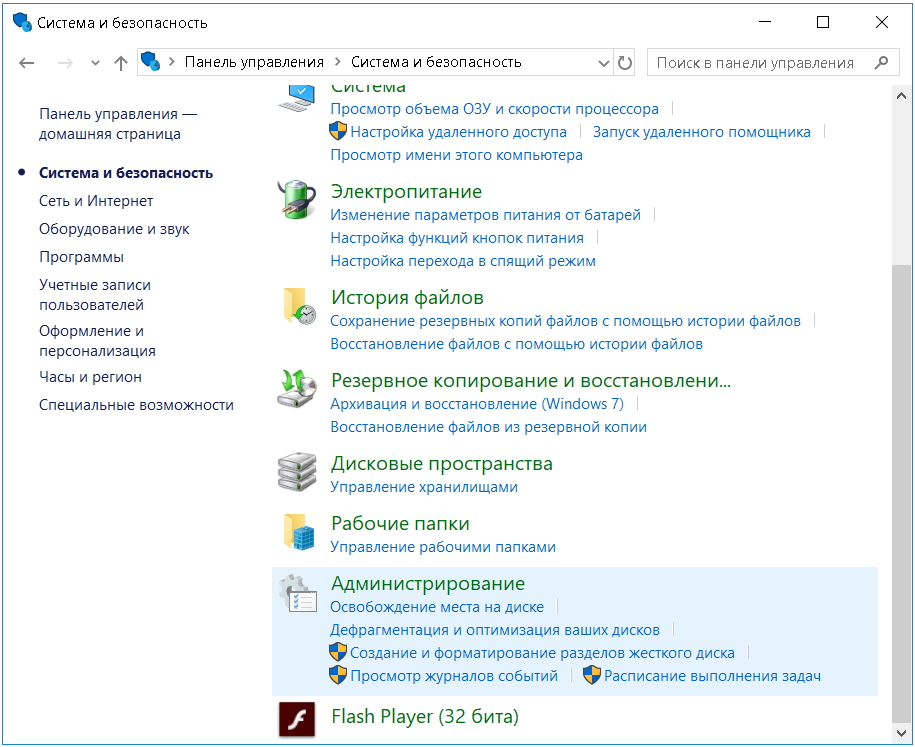
- Выполните двойной щелчок мышью на пункте «Просмотр событий»;
- Разверните в левой части окна «Журналы Windows», кликните «Система».
Чтобы за редким исключением обращаться к этой статье, установите на вход в систему надежный пароль, периодически меняйте его.
Видео на тему «Как узнать когда включали компьютер в мое отсутствие»:
Интересные записи:
- Как создать документ в ворде
- Как поставить будильник на компьютере
- Почему не работает клавиатура на компьютере
- Почему справа на клавиатуре не работают цифры
- Как открыть диспетчер устройств
- Как вызвать командную строку
- Как восстановить удаленный файл с флешки
- Как в Windows 10 отключить автоматическое обновление
- Как проверить скорость жесткого диска
- Как создать архив
- Как создать папку на компьютере
- Как изменить время на компьютере
- Как поменять раскладку клавиатуры
- Дефрагментация жесткого диска
- Как очистить жесткий диск
- Как перезагрузить компьютер
- Как писать текст в Paint
- Как сохранить картинку в формате jpg
- Черный экран при включении компьютера
- Как удалить антивирус
- Как удалить подписчиков в вк
- Как удалить подписчиков в инстаграме
- Как узнать на кого я подписан в вк
- Как узнать кто удалился из друзей в вк
- Как узнать с кем переписывается человек в вк
- Как вернуть закрытую вкладку в браузере
- Посчитать количество символов в тексте
Источник: medicina-treat.ru
Программа чтобы узнать когда включали компьютер
Как узнать когда включали компьютер в мое отсутствие?
by Дмитрий Валиахметов Опубликовано 10.09.2012 23.06.2022
Приветствую Вас, уважаемые читатели! Совсем недавно мне на E-mail пришло сообщение от одного пользователя. Пользователь задал мне такой вопрос: Как узнать когда включали компьютер сотрудники во время моего отсутствия на рабочем месте?

Другими словами, ведет ли компьютер какой-нибудь журнал, в котором бы записывались выполняемые пользователем операции, совершаемые за компьютером.
Чтобы подробно ответить на данный вопрос, я решил написать пост на данную тему. Когда Вы включаете компьютер, то с этого момента начинается запись действий выполняемых за компьютером. А точнее говоря, осуществляется запись «лог событий», в котором указывается дата и время конкретной совершаемой операции, а также записываются запущенные процессы операционной системы.
Как узнать кто включал мой компьютер?
Итак, давайте откроем этот журнал событий. Нажимаете на «Пуск» и в строке поиска вводите – «Просмотр событий».

В результате откроется главное окно «Просмотр событий», в котором нам нужно будет перейти по ссылке «Журналы Windows => Система».

В следующем окне откроется окно событий, состоящее из таблицы, в которой, как Вы видите, отображается дата и время, а также код события, категория.

Глядя на эту таблицу можно определить, когда производилось включение и выключение компьютера. Например, 09 сентября я выключил компьютер, и следующее включение производилось мною уже 10 сентября. То есть, в мое отсутствие компьютером никто не пользовался.
Вот таким простым способом можно определить, когда включали и выключали Ваш компьютер. А Вы уважаемые читатели, знаете еще какие-нибудь способы определение включение компьютера в ваше отсутствие? Буду рад услышать в комментариях.
На этом у меня все. Теперь Вы будите в курсе — Как узнать когда включали компьютер .
Источник: temowind.ru
Как узнать когда включали компьютер
Вас никогда не посещала мысль, посмотреть пользовались ли вашим компьютером без вашего участия? Такая ситуация могла возникнуть у родителей, которые запретили сидеть за компьютером детям.
На самом деле узнать дату последнего включения можно очень просто. Мы рассмотрим несколько способов как это сделать при помощи отдельных команд Windows, а также сделаем обзор сторонних программ, которые помогут это провернуть.
Способ №1. Системный журнал

После запуска или выключения компьютера события записываются в лог файл, содержимое которого можно просмотреть в системном журнале.
Для этого необходимо перейти в панель управления и зайти в категорию Управление компьютером. В Windows 10 можно воспользоваться горячей комбинацией клавиш «Win+X».
Переходим во вкладку Просмотр Событий, выбираем Журнал Windows. Разворачиваем список и выбираем пункт «Система». Перед вами будут показаны все основные операции, связанные с компьютером, в том числе и дату последнего включения машины.
Способ №2. Просмотр системного log файла

Узнать, когда было последнее включение компьютера можно также при помощи системных файлов Windows. Итак, нам необходимо перейти на локальный диск, с установленной ОС. Теперь зажимаем комбинацию клавиш «CTRL+F» и вводим в поисковом запросе «WindowsUdpate.log».
Найденный файл открываем при помощи Блокнота. Содержимое файла будет на английском языке, поэтому для перевода можно скопировать весь текст в онлайн переводчик. Опытные пользователи смогут самостоятельно найти строчку с датой последнего включения компьютера.
Способ №3. Использование сторонней программы TurnedOnTimesView

Данная утилита имеет совсем крошечный размер. Она создана специально для отслеживания сеансов работы, а именно время работы системы и причин ее завершения. Скачать программу можно на официальном сайте разработчика. После запуска вам понадобится лишь первая графа «Время запуска», где будут видны все моменты включения компьютера.
Сегодня мы разобрались в том, как узнать когда включали компьютер. Это можно сделать при помощи стандартных средств Windows, а также можно воспользоваться сторонним софтом, к примеру, утилитой TurnedOnTimesView.
Понравилось? Поделись с друзьями!
Дата: 03.11.2017 Автор/Переводчик: ThreePC
Источник: linchakin.com